Microsoft Edge浏览器如何长截图,Edge浏览器长截图教程
2023-05-19
天极下载
点击:0
大家经常使用Microsoft Edge浏览器。我们经常在上面浏览信息和新闻。最近有人说看到一些有趣的内容想分享截图,但是一张一张截图很麻烦。今天就给大家讲解下如何在Edge浏览器中进行长截图。
在Microsoft Edge中,有一个专门用于浏览器截图的功能,叫做【网页捕获】,我们可以通过这个功能截取页面。
Edge浏览器长截图方法概述
1。打开Microsoft Edge,在主界面,点击右上角的【三点】,在弹出的列表选项中选择最下方的【网页捕获】,或者按【CTRL+SHIFT+S】;
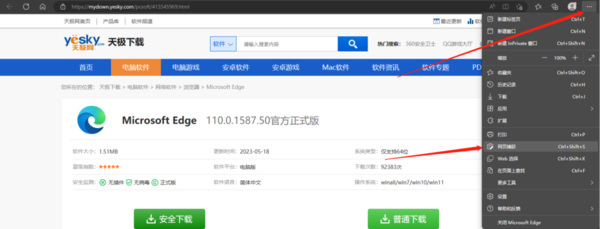
2。之后可以看到会有两种截取模式,分别是【捕获区域】和【捕获整页】;

3。直接拖动鼠标进行截图,如图:
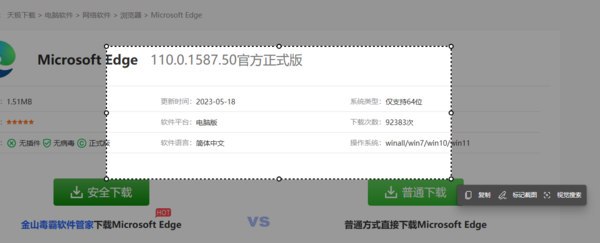
4。如果要截长图,点击鼠标拖动,旋转鼠标,下拉滚轮即可;

5。截图完成后,点击【复制】,粘贴到要发送的地方;
6。如果选择【整页捕获】,是整个页面从上到下的截图,也可以长图发送,可以在线编辑。
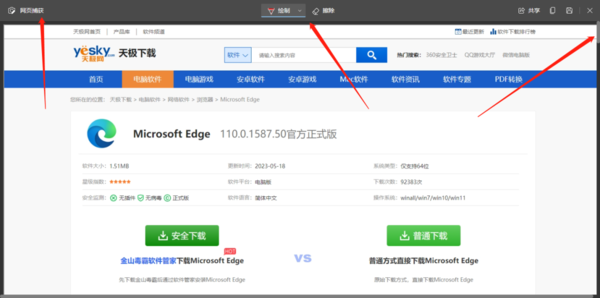
小编推荐: